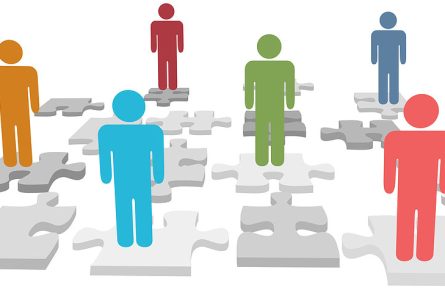Nhập hàng vào kho là bước đầu tiên để bắt đầu vận hành 1 cửa hàng và cũng là nghiệp vụ mà bạn phải thực hiện thường xuyên trong quá trình bán hàng. Hẳn nhiều người mới kinh doanh lần đầu sẽ băn khoăn không biết các bước nhập hàng vào kho như thế nào. Bài viết sau đây sẽ chia sẻ quy trình nhập hàng cơ bản nhất cho người mới giúp bạn nhập kho hàng hóa thuận tiện và hợp lý.
Bước 1: Tạo và thiết lập kho
Khi kinh doanh bất cứ mặt hàng gì cũng cần có không gian để sắp xếp và lưu trữ hàng hóa. Tạo và thiết lập kho là bước đầu tiên trong quy trình nhập hàng. Tuy nhiên, nhà kho càng lớn thì càng tốn kém chi phí, vì vậy bạn nên bố trí và sử dụng không gian kho hàng sao cho hợp lý và hiệu quả.
Trước tiên, bạn cần lên kế hoạch sử dụng kho, làm thế nào để tận dụng tối đa không gian kho hàng. Để làm được điều đó, hãy bắt đầu bằng việc vẽ sơ đồ kho hàng, nên sắp xếp loại hàng hóa nào ở đâu. Sau khi có sơ đồ kho, bạn cần mua sắm các vật dụng cần thiết như kệ để hàng, pallet, thang và xe đẩy hàng nếu cần thiết…
Bên cạnh việc thiết lập kho hàng vật lý, bạn còn cần thiết lập kho trong phần mềm quản lý bán hàng. Tạo kho hàng là bước bắt đầu để có thể quản lý và bán hàng, giúp bạn theo dõi hàng tồn kho tại từng chi nhánh, hỗ trợ cho nghiệp vụ chuyển kho sau này. Cách tạo kho cũng rất đơn giản, trong quản trị Sapo, truy cập Cấu hình > Quản lý chi nhánh.
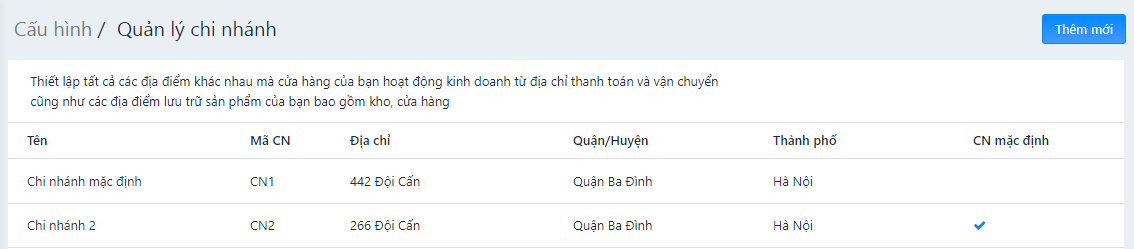
Khi mới khởi tạo, Sapo POS mặc định có 1 kho hàng. Nếu như bạn chỉ kinh doanh tại 1 cửa hàng thì 1 kho hàng ban đầu này đã có thể đáp ứng đầy đủ nhu cầu quản lý và bán hàng tại cửa hàng. Còn nếu bạn có 1 chuỗi cửa hàng, hãy liên hệ với Sapo để mở thêm chi nhánh. Số lượng chi nhánh có thể tạo tối đa không giới hạn, bạn hoàn toàn có thể yên tâm phát triển việc kinh doanh.
Bước 2: Xác định loại hàng hóa cần nhập kho
Tùy vào mặt hàng mà bạn dự định kinh doanh để lên kế hoạch nhập hàng vào kho. Nếu là lần nhập kho hàng hóa đầu tiên, bạn cần làm việc với nhà cung cấp về các vấn đề như:
- Giá cả: Đừng ham nhà cung cấp đưa ra giá rẻ hơn mà bạn nên xem xét chất lượng của sản phẩm. Với lần đầu nhập hàng, bạn có thể yêu cầu nhà cung cấp gửi sản phẩm mẫu trước khi quyết định.
- Số lượng nhập hàng tối thiểu: Thông thường các nhà cung cấp sẽ có các mốc số lượng khác nhau, bạn lấy càng nhiều thì giá nhập càng rẻ. Tùy thuộc vào số vốn mà bạn có để quyết định nhập số lượng phù hợp.
- Điều kiện vận chuyển: Nếu nhà cung cấp có hỗ trợ chuyển hàng đến tận kho cho thì bạn sẽ tiết kiệm được rất nhiều chi phí và nguồn lực khi nhập kho hàng hóa. Bạn sẽ không phải lo lắng về khâu vận chuyển, phân loại, sắp xếp, bốc dỡ hàng hóa hay chịu trách nhiệm về hỏng hóc, thất thoát trong quá trình di chuyển…
- Chu kỳ thanh toán công nợ: Một số nhà cung cấp yêu cầu thanh toán tiền hàng ngay khi mua hàng, tuy nhiên cũng có nhiều nhà cung cấp sẽ thanh toán công nợ theo chu kỳ như theo tuần, tháng, quý… Bạn cần làm rõ thời gian và hình thức thanh toán tiền hàng với nhà cung cấp để hạn chế sai sót sau này.
Với những lần nhập hàng sau, bạn nên dựa vào xu hướng tiêu thụ các mặt hàng để quyết định nhập hàng hay không, nếu có thì khi nào nhập, số lượng bao nhiêu.
- Với các mặt hàng bán chạy: Không nên để số lượng tồn kho còn quá ít mới bắt đầu nhập hàng sẽ rất dễ bị hết hàng khi chưa kịp nhập thêm hàng về kho, số lượng nhập mỗi lần cũng nên nhiều hơn.
- Đối với các sản phẩm bán chậm: Mỗi lần nhập hàng với số lượng vừa phải, cầm chừng.
Bước 3: Tạo yêu cầu nhập hàng
Sau khi đã lên kế hoạch nhập hàng, bước tiếp theo trong quy trình nhập kho là tạo phiếu yêu cầu nhập hàng. Bạn cần tạo phiếu yêu cầu nhập hàng bao gồm danh sách các sản phẩm cần nhập kèm số lượng. Sau đó bạn in phiếu nhập hàng để chuyển cho nhân viên mua hàng đi lấy hàng hoặc gửi trực tiếp cho các nhà cung cấp.
Bạn có thể sử dụng tính năng Tạo đơn nhập trên Sapo để tạo và quản lý đơn nhập hàng nhanh chóng, dễ dàng. Bạn chỉ cần chọn sản phẩm cần nhập hàng, điền số lượng và bấm nút In để in đơn nhập hàng. Tính năng còn hỗ trợ In mã vạch để dán lên sản phẩm khi nhận hàng.
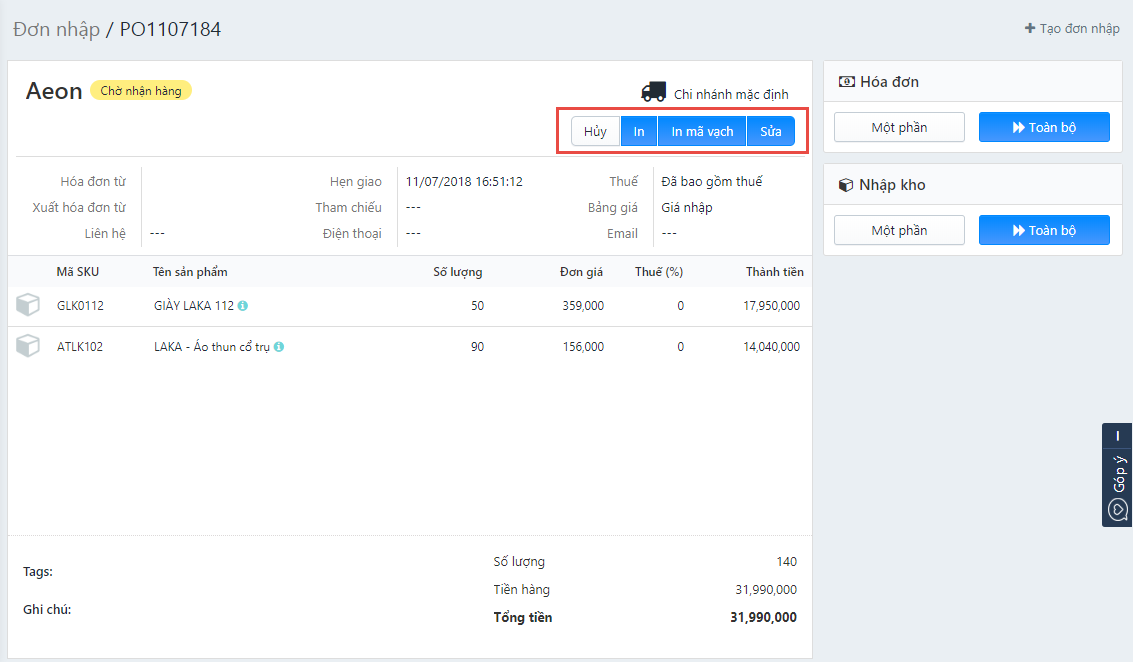
Bước 4: Nhập hàng vào kho
Sau khi mua hàng về, nhân viên mua hàng sẽ giao hàng hóa cho thủ kho. Đối với lần nhập kho hàng hóa đầu tiên, bạn cần nhập tất cả các sản phẩm vào phần mềm quản lý bán hàng và kiểm đếm số lượng tồn kho ban đầu. Đây không chỉ là bước quan trọng trong quy trình nhập kho mà còn là dữ liệu để phục vụ cho việc bán hàng sau này.
Để nhập hàng lên phần mềm, có 3 cách chính là nhập thủ công, nhập hàng loạt và đồng bộ tự động sản phẩm.
Nhập thủ công từng sản phẩm
Nếu như số lượng sản phẩm ít, bạn có thể nhập lên từng sản phẩm theo cách thủ công.
- Đối với các sản phẩm có sẵn mã vạch: Dùng máy quét mã vạch để quét sản phẩm sau đó nhập thông tin cho sản phẩm bao gồm các trường thông tin bắt buộc như tên sản phẩm, mã SKU, giá và số lượng tồn kho ban đầu. Để tiết kiệm chi phí đầu tư ban đầu cho phần cứng, bạn hoàn toàn có thể sử dụng ứng dụng trên di động của phần mềm quản lý bán hàng Sapo, tải về smartphone và quét mã vạch bằng camera của điện thoại.
Tải về ứng dụng Sapo trên iOS
Tải về ứng dụng Sapo trên Android
- Đối với các sản phẩm không có mã vạch: Bạn nên đầu tư 1 máy in mã vạch để in tem dán lên sản phẩm và quét mã vạch bình thường. Nếu không bạn có thể tận dụng ngay tính năng In mã vạch trong đơn nhập hàng như đã nói ở trên để in mã vạch bằng máy in thông thường. Trong chi tiết đơn nhập, bạn click vào nút In mã vạch, tại màn hình tiếp theo, bạn có thể lựa chọn số lượng mã vạch cần in cho từng sản phẩm, tùy chọn Khổ in, Loại tem, sau đó click nút Xuất file PDF. Bạn chỉ cần in ra file mã vạch và dán lên sản phẩm là xong.
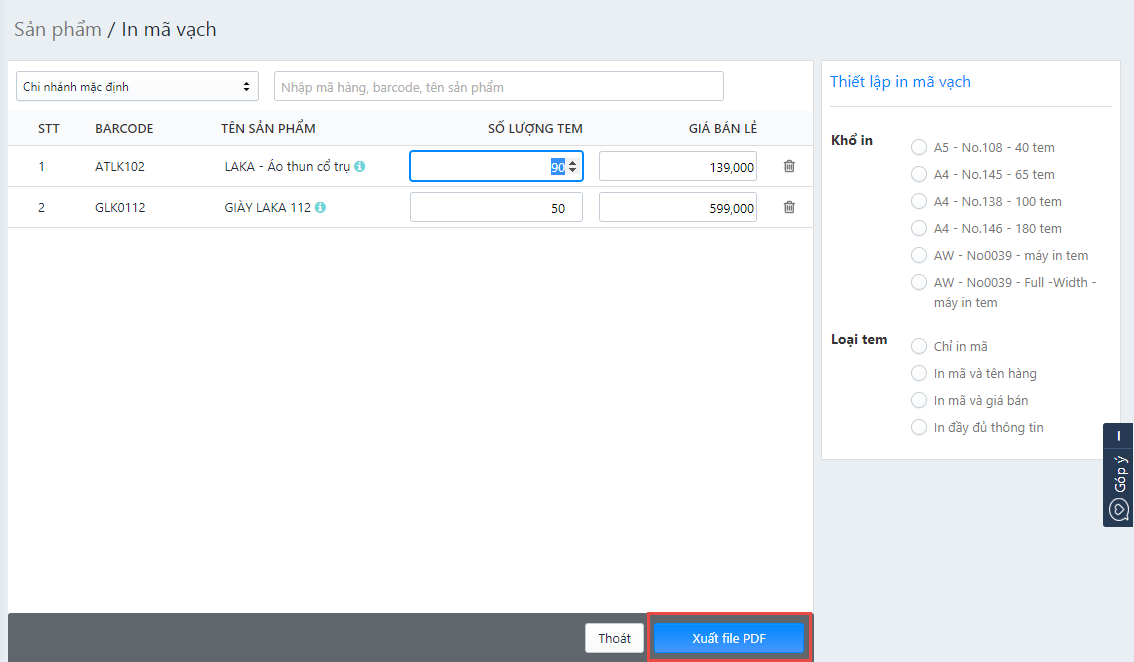
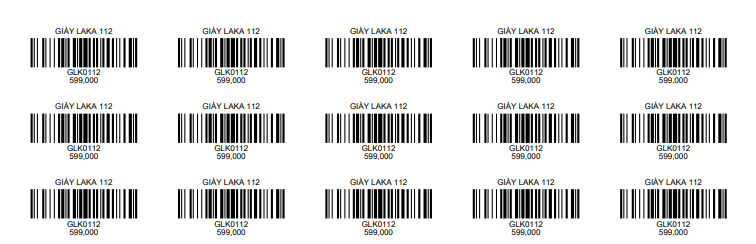 Ngoài quản lý và bán hàng bằng mã vạch, bạn có thể quản lý hàng hóa với mã SKU. Tìm hiểu chi tiết vấn đề này trong bài viết: Cách đặt mã SKU và quản lý sản phẩm bằng mã SKU.
Ngoài quản lý và bán hàng bằng mã vạch, bạn có thể quản lý hàng hóa với mã SKU. Tìm hiểu chi tiết vấn đề này trong bài viết: Cách đặt mã SKU và quản lý sản phẩm bằng mã SKU.
Nhập sản phẩm lên hàng loạt
Ngoài cách nhập lên từng sản phẩm như trên, bạn cũng có thể nhập lên hàng loạt sản phẩm từ file excel trong trường hợp số lượng sản phẩm nhiều.
Trong trang quản trị Sapo, vào Sản phẩm > Danh sách sản phẩm > Nhập file sản phẩm
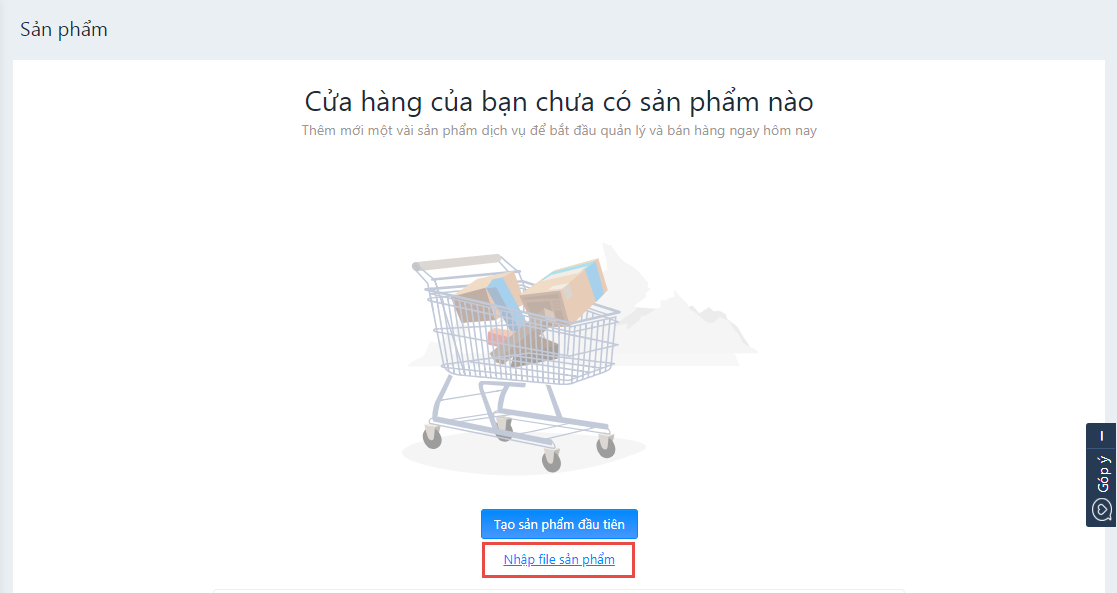
Tại đây bạn có thể tải về file mẫu sản phẩm, điền thông tin cần thiết và lưu file dưới dạng *.xls sau đó bấm nút Nhập file để tải lên danh sách sản phẩm.
Xem thêm: Hướng dẫn chi tiết cách thêm sản phẩm bằng file excel
Đồng bộ sản phẩm đa kênh
Nếu như bạn đã bán hàng trên website của Sapo thì còn 1 cách nữa để nhập sản phẩm vào phần mềm quản lý bán hàng đó là đồng bộ sản phẩm từ website Sapo Web. Chỉ cần kết nối 1 lần, tất cả các sản phẩm có trên Sapo Web sẽ được đồng bộ tự động về Sapo POS, không cần phải nhập đi nhập lại sản phẩm, không cần quan tâm form mẫu file danh sách sản phẩm hay thêm thao tác tải lên file dữ liệu.
Xem thêm: Cách đồng bộ sản phẩm từ web về Sapo
Sau khi nhập hàng lên phần mềm và kiểm kê hàng hóa, số lượng hàng hóa nhập vào sẽ được cộng vào phần tồn kho để quản lý và bán hàng.
Ngoài nhập hàng lên phần mềm quản lý xuất nhập kho, bạn còn cần sắp xếp hàng hóa vào kho hàng Blog Sapo đã có bài viết hướng dẫn chi tiết về chủ đề này:
Xem thêm: 5 cách sắp xếp hàng hóa giúp giảm 50% thời gian nhặt hàng
Bước 5: Thanh toán công nợ
Một số nhà cung cấp sẽ yêu cầu thanh toán ngay tiền hàng khi mua hàng, nhưng cũng có nhiều nhà cung cấp lại thanh toán theo chu kỳ. Cả 2 hình thức thanh toán này Sapo đều hỗ trợ quản lý hiệu quả.
Thanh toán ngay khi mua hàng
Sau khi tạo đơn nhập hàng, ấn nút Toàn bộ trong phần Hóa đơn, tiếp tục click Thanh toán trong phần Thanh toán của đơn nhập hàng và xuất tiền cho nhân viên mua hàng đi lấy hàng tại nhà cung cấp.
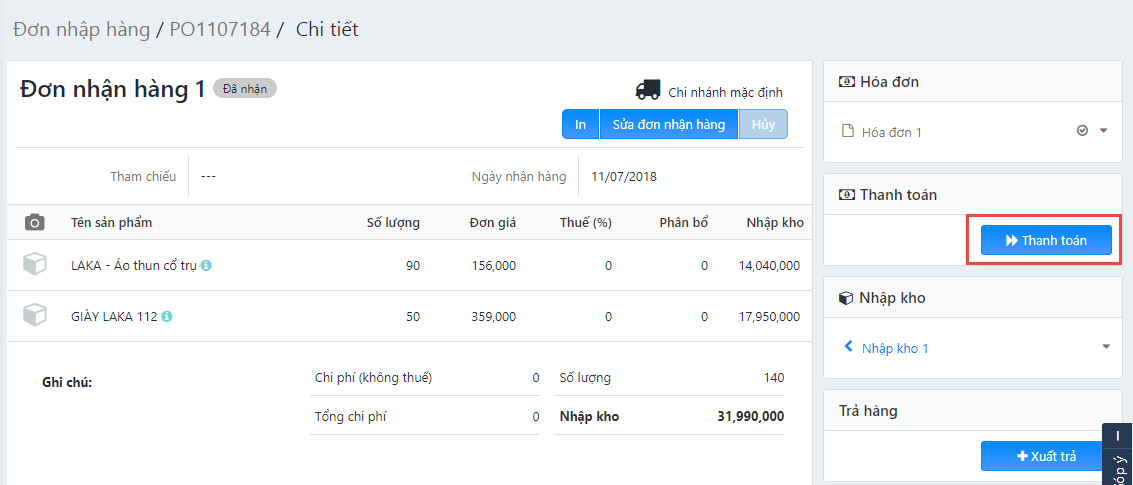
Bấm nút Tất cả trong phần Nhập kho khi nhận hàng.
Thanh toán sau khi nhận hàng
Tạo đơn nhập hàng và chờ nhận hàng. Sau khi nhận hàng, bấm nút Toàn bộ để nhập hàng vào kho. Tiếp tục ấn nút Toàn bộ trong phần Hóa đơn để ghi nhận công nợ.
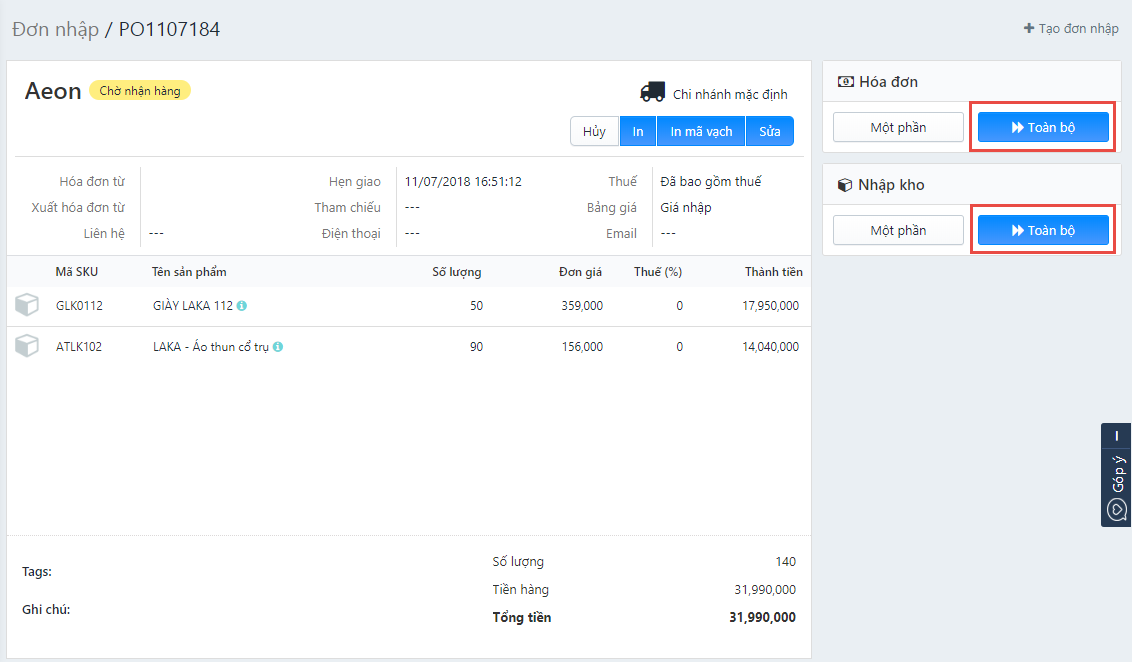
Bạn có thể theo dõi công nợ với các nhà cung cấp trong phần Báo cáo > Báo cáo tài chính > Báo cáo công nợ phải trả.
Tại đây, bạn có thể xem chi tiết công nợ của từng nhà cung cấp bằng cách click vào mã nhà cung cấp để xem các đơn nhập hàng và số tiền đã đặt hàng với nhà cung cấp đó trong kỳ. Đến kỳ thanh toán công nợ, bạn click nút Thanh toán công nợ để thanh toán tiền hàng. Các hóa đơn thanh toán này sẽ được sử dụng để tính toán lỗ lãi của cửa hàng.
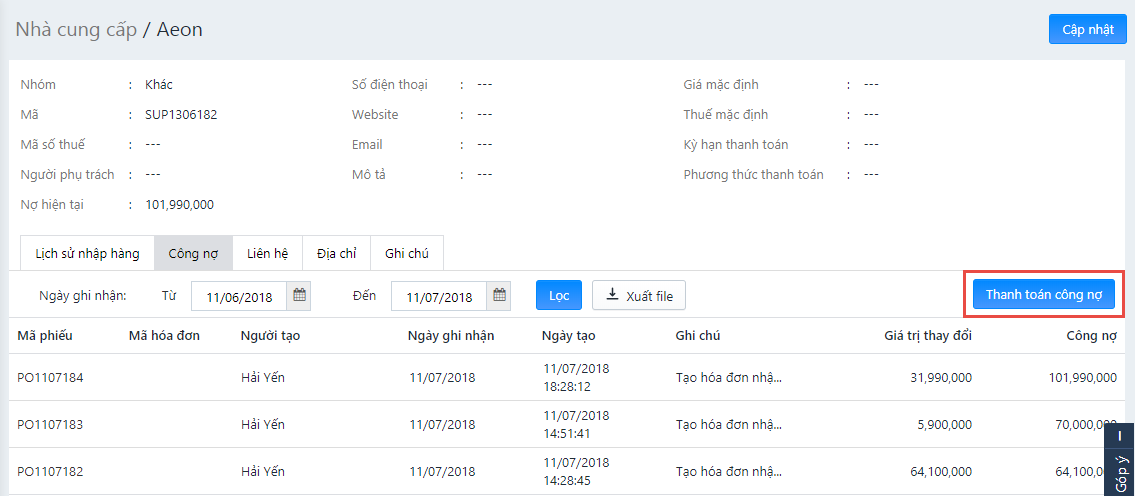
Trên đây là các bước nhập hàng kho cơ bản nhất trong quy trình nhập kho hàng hóa. Đăng ký dùng thử miễn phí 7 ngày để trải nghiệm ngay những tính năng hữu ích này của Sapo, giúp bạn quản lý kho dễ dàng và hiệu quả!